vue3의 사용자 정의 렌더러 기능에 대한 심층 분석
이 기사에서는 vue3의 새로운 기능인 사용자 정의 렌더러를 안내합니다. 도움이 필요한 친구들이 모두 참고할 수 있기를 바랍니다.
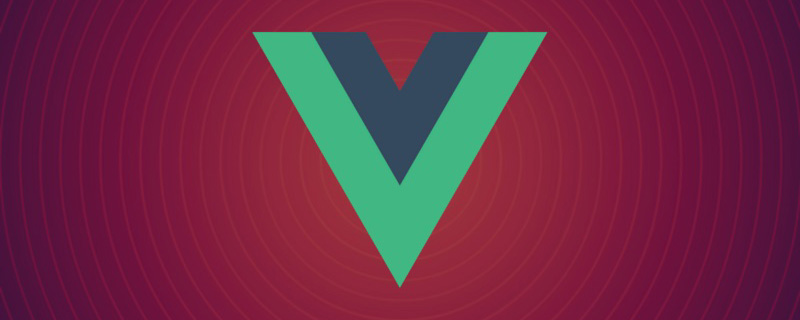
【관련 추천: "vue.js tutorial"】
기본 타겟 렌더링 플랫폼
- vue3에서는 사용자가 타겟 렌더링 플랫폼을 맞춤 설정할 수 있었습니다. 이전 버전에서는 타겟 렌더링이 제한되었습니다. 브라우저 DOM 플랫폼으로 확장되었으며 이제 Vue 개발 모델을 다른 플랫폼으로 확장할 수 있습니다. 공식 웹사이트에 들어가려면 클릭하세요
- 팁: 과거에는 Vue 개발 모델을 다른 플랫폼(
Canvas, iOS, Android 등)으로 확장하는 방법 중 하나가 Third -WEEX와 같은 파티 도구(클릭하여 공식 웹사이트로 들어가세요Canvas、iOS、Android等等)的方式之一是借助第三方工具例如WEEX(点击进入官网) -
我们先来弄懂vue是如何定义默认的目标渲染平台的,也就是说如何将目标渲染到浏览器dom平台上。可以先参考官方图:

- 我们先构建起一个初始化的vue3新项目,来一步步分析vue是怎么默认的将目标渲染到浏览器dom平台上,下面是项目中入口文件main.js的代码
import { createApp } from 'vue'
import App from './App.vue'
createApp(App).mount('#app')- 最后在来看一下
'./APP.vue'的代码:
<template>
<div>我是根组件实例</div>
</template>
<script>
export default {
name: 'App',
components: {
}
}
</script>- 写这两个文件后我们一运行命令
npm run serve,会发现我们写在'./APP.vue'的template已经被渲染到浏览器dom平台上成为了真实的dom元素了,如下图:
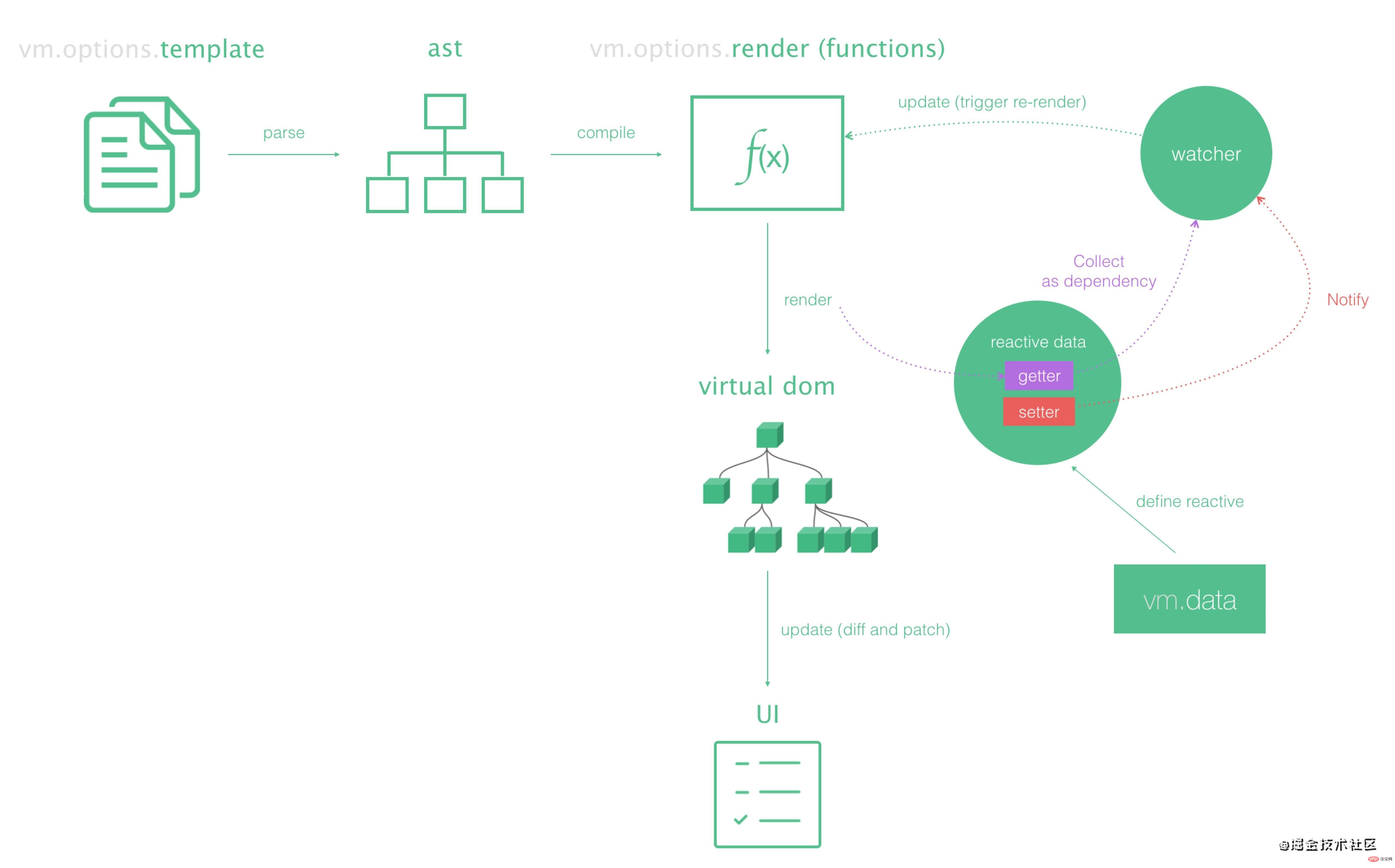
- 我们应该要发出疑惑,写在
'./APP.vue'的template是怎么被渲染到浏览器dom平台上又被转换成真实的dom元素呢?如果让我们自己来做得怎么做到呢?我们可以在入口文件main.js中找到关键线索:
import App from './App.vue' //我们可以打印出App来查看一下 console.log(App)
- 我们先打印出App查看一下,这是一个什么信息?如下图:
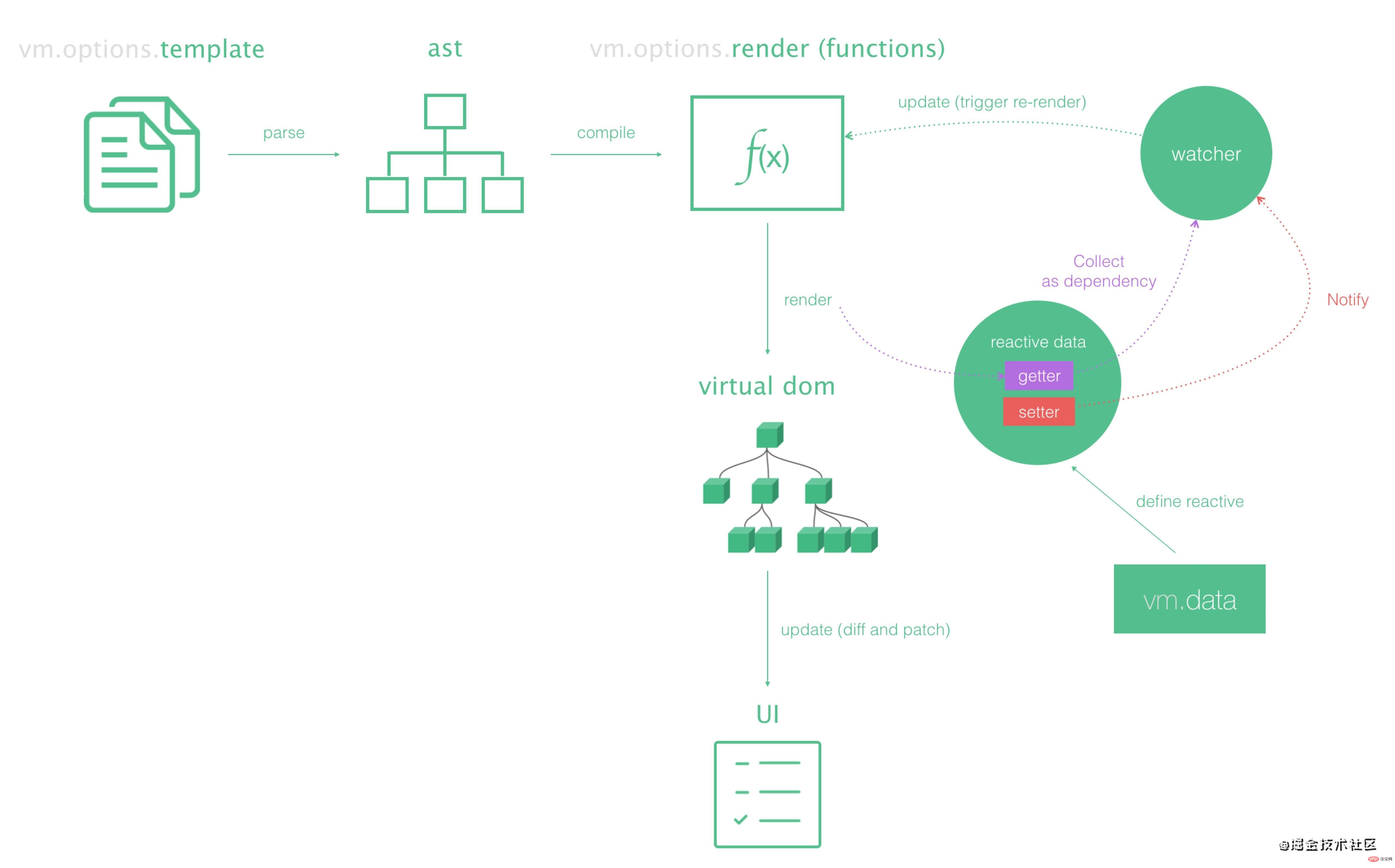
- 在打印出来的App对象里,我们并没有在该对象上找到template属性!我们不禁发出更大的问号,没有了template的信息要怎么做到被转换成真实的dom元素???答案是依靠该对象上的render函数,可以理解为template经过了vue的特殊加工转换为了render函数,并且这个render函数会依照template的有用信息返回一个虚拟DOM
(Vnode) - 我们可以借助工具来验证,如下图:
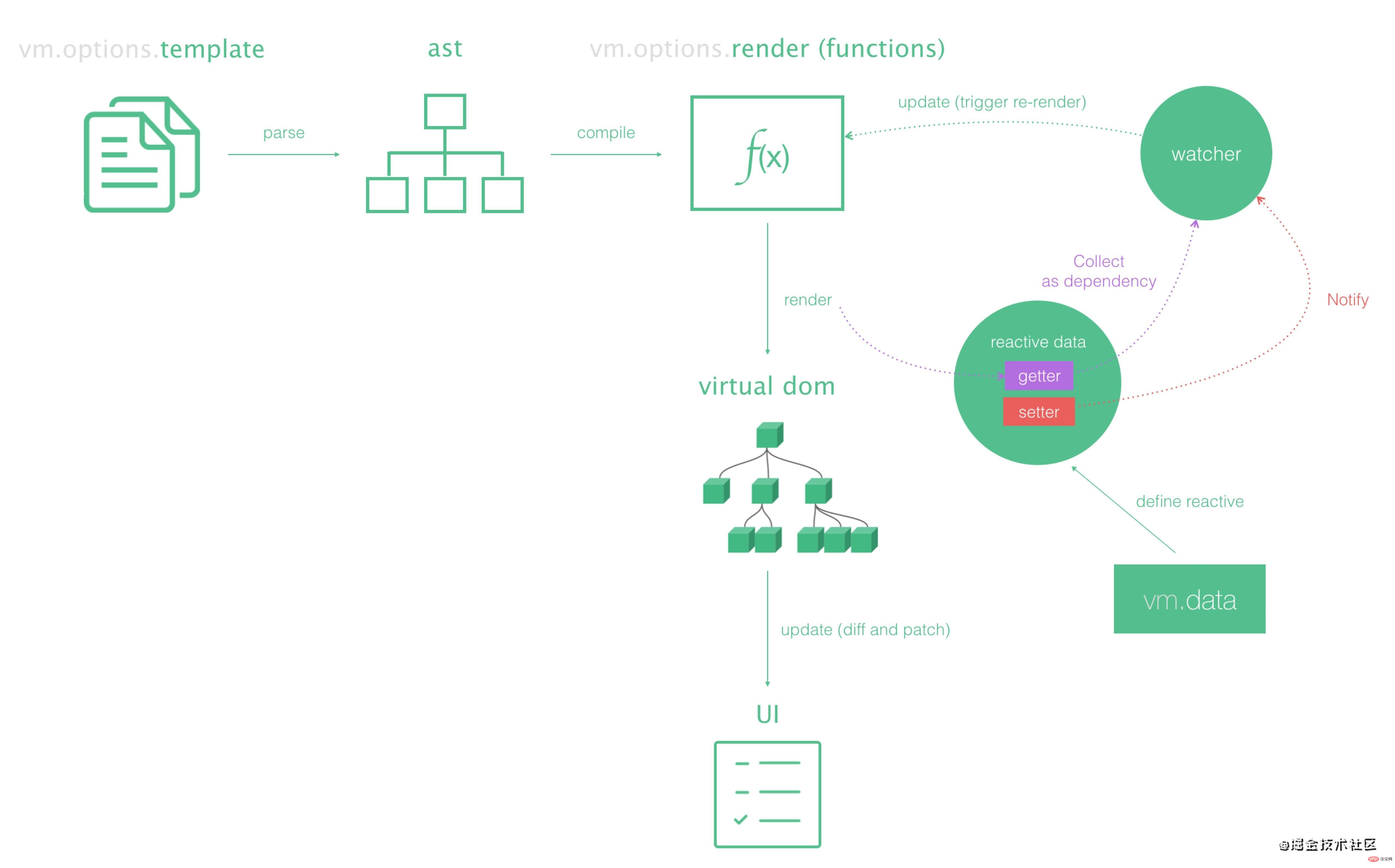
- 如上图,我们可以明确的看到template经过了vue的特殊加工转换为了render函数,并且这个render函数会依照template的有用信息返回一个虚拟DOM
(Vnode)) - 먼저 vue가 기본 타겟 렌더링 플랫폼을 정의하는 방법, 즉 타겟을 브라우저 DOM 플랫폼에 렌더링하는 방법을 이해해 봅시다. 먼저 공식 사진을 참고하세요:

다음은 main.js의 항목 파일입니다. 프로젝트 코드 
- 마지막으로
'./APP.vue'의 코드를 살펴보겠습니다.//假设这个是虚拟Dom的信息 //仅仅是为了演示基本思想 const vnode={ type:'div', children:'123' } const element=document.creatElement(vnode.type) element.innerText=vnode.children //告诉它的出口在哪里 要被渲染到哪里去 //这里的出口先假设为#app这个容器 document.querySelector('#app').appendChild(element)로그인 후 복사이 두 파일을 작성한 후 < code>npm run submit을 실행하면
import App from './App.vue' console.log(App.render());
'./APP.vue'에 작성한 템플릿이 표시된 것처럼 브라우저 DOM 플랫폼에 렌더링되어 실제 DOM 요소가 된 것을 확인할 수 있습니다. 아래: 의심을 불러일으키려면 
'./APP.vue'에 작성된 템플릿이 어떻게 브라우저 DOM 플랫폼에 렌더링되고 실제 DOM 요소로 변환됩니까
main.js에서 핵심 단서를 찾을 수 있습니다. 🎜🎜/*
//createApp的作用是将传入的组件转换为真实的Dom元素
//核心思想就是刚才写的
//const element=document.creatElement(vnode.type)
//element.innerText=vnode.children
*/
import { createApp } from 'vue'
import App from './App.vue'
/*
//mount的作用是告诉它的出口在哪里、要被渲染到哪里去
//核心思想就是刚才写的
//document.querySelector('#app').appendChild(element)
*/
createApp(App).mount('#app') 🎜🎜🎜인쇄된 App 개체에서 개체의 템플릿 속성을 찾지 못했습니다! 우리는 더 큰 질문을 제기하지 않을 수 없습니다. 템플릿이 없는 정보가 어떻게 실제 DOM 요소로 변환될 수 있습니까? ? ? 🎜답은 객체의 렌더링 함수에 의존하는 것입니다🎜 템플릿이 vue의 특수 처리를 통해 렌더링 함수로 변환되었으며 이 렌더링 함수는 가상 DOM
🎜🎜🎜인쇄된 App 개체에서 개체의 템플릿 속성을 찾지 못했습니다! 우리는 더 큰 질문을 제기하지 않을 수 없습니다. 템플릿이 없는 정보가 어떻게 실제 DOM 요소로 변환될 수 있습니까? ? ? 🎜답은 객체의 렌더링 함수에 의존하는 것입니다🎜 템플릿이 vue의 특수 처리를 통해 렌더링 함수로 변환되었으며 이 렌더링 함수는 가상 DOM(Vnode)를 반환한다는 것을 알 수 있습니다. </코드는 템플릿의 유용한 정보에 따라 이루어집니다. >🎜🎜다음과 같은 도구를 사용하여 확인할 수 있습니다. 🎜🎜🎜<img src="/static/imghw/default1.png" data-src="https://img.php.cn/upload/image/838/810/504/1626746835671560.png" class="lazy" title="162674681514309vue3의 사용자 정의 렌더러 기능에 대한 심층 분석" alt="vue3의 사용자 정의 렌더러 기능에 대한 심층 분석"/>🎜🎜🎜위 그림과 같이 특수한 방법을 통해 템플릿이 렌더링 기능으로 변환된 것을 확실히 알 수 있습니다. vue로 처리하며, 이 렌더링 함수는 템플릿<code>(Vnode)의 유용한 정보에 따라 가상 DOM을 반환합니다. 가상 DOM에 대한 설명은 공식 웹사이트를 참조하세요🎜클릭하여 입력하세요. 공식 웹사이트🎜🎜🎜이 단서를 발견한 후🎜App 개체🎜에서 렌더링 함수를 수동으로 호출하여 반환을 확인할 수 있습니다. 🎜가상 DOM은 어떻게 생겼나요🎜, 코드와 그림은 다음과 같습니다. 🎜🎜import {
//初始化
Application,
//创建矩形
Graphics,
//创建图片
Sprite,
//创建文字
Texture,
Text,
TextStyle,
//创建容器
Container,
} from "pixi.js";
/*
通过 new Application来初始化创建canvas
options规定创建的canvas的宽和高
*/
const game = new Application({
width: 500,
height: 500,
});
/*
为了可以直观的看到效果
将canvas呈现在浏览器上(**插入到dom**)
game.view是canvas视图元素
*/
document.body.append(game.view);
/*
创建一个矩形
rect.x和rect.y是设置矩形的初始位置偏移量
//单独(独自)添加矩形到canvas容器上使用下一行命令
game.stage.addChild(rect);
*/
const rect = new Graphics();
rect.beginFill(0xffff00);
rect.drawRect(0, 0, 50, 50);
rect.endFill();
rect.x = 50;
rect.y = 50;
/*
创建图片
//单独(独自)添加矩形到canvas容器上使用下一行命令
game.stage.addChild(img);
*/
import logo from "./assets/logo.png";
const img = new Sprite();
//指定后才允许给图片添加点击事件
img.interactive = true;
//指定图片的src路径
img.texture = Texture.from(logo);
//添加帧循环 会一直执行handleTicker事件直至删除该帧循环
game.ticker.add(handleTicker);
//handleTicker事件 令图片的x偏移量不断增加
const handleTicker = () => {img.x++};
/*
pixi的点击事件名
必须配合img.interactive = true才能允许被点击
*/
img.on("pointertap", () => {
game.ticker.remove(handleTicker);
});
/*
创建文本
//单独(独自)添加矩形到canvas容器上使用下一行命令
game.stage.addChild(text);
*/
const text = new Text("heihei");
text.style = new TextStyle({
fill: "red",
});
text.x = 380;
/*
创建容器
//容器中可以放图片、文字、矩形等等
//容器是一个大的整体
//将容器添加到canvas上的话
//容器中的内容也会一并被添加到canvas上
//即下一行代码
game.stage.addChild(box);
*/
const box = new Container();
box.addChild(text);
box.addChild(img);
//统一的移动它们的位置
box.x = 2
/*
如果你想要把你创建的东西渲染到canvas容器内的话
必须把东西通过game.stage.addChild的方式添加进去才能显示
*/
//单独添加以添加矩形为例
game.stage.addChild(rect);
//添加一个容器
//(容器中可以包含图片、文字等等也会被一并添加上canvas)
game.stage.addChild(box);<template>
<!-- 这里的circle和rect是自定义标签
不是组件不是组件不是组件 -->
<circle x="50" y="50"></circle>
</template>
<script>
export default {
name: 'App',
components: {
}
}
</script>- 到了这一步我们也做到了如何将写在
'./APP.vue'的template渲染到浏览器dom平台上并且转换成真实的dom元素(虽然写的代码很菜),可是这一套逻辑vue已经帮我们实现了,我们现在再来看入口文件main.js的代码:
/*
//createApp的作用是将传入的组件转换为真实的Dom元素
//核心思想就是刚才写的
//const element=document.creatElement(vnode.type)
//element.innerText=vnode.children
*/
import { createApp } from 'vue'
import App from './App.vue'
/*
//mount的作用是告诉它的出口在哪里、要被渲染到哪里去
//核心思想就是刚才写的
//document.querySelector('#app').appendChild(element)
*/
createApp(App).mount('#app')自定义的目标渲染平台
- 我们在实现自定义的目标渲染平台之前,还得在温习一遍默认的目标渲染平台的流程逻辑图,如下图:

- 我们知道canvas也是一个平台,这里就以如何使用vue3渲染到canvas平台上来举例说明。我们先来看成果图:

- 我们即将要实现使用vue3的新特性custom renderer来将目标元素渲染到canvas平台上,我们现在实现的逻辑图如下:(
注意分支)

- 在实现之前,我们必须得先学会几个简单的关于canvas的api。为了快速上手,在这里我使用了
pixi.js第三方工具(点击进入官网),pixi.js是基于canvas 的游戏渲染引擎库,借助pixi.js可以省去繁琐的操纵canvas的流程,让我们专心于感受vue3的新特性custom renderer的魅力。 - 下面是使用
pixi.js创建canvas并往canvas内添加各种东西的流程图:(最终为了可以直观的看到效果,将canvas呈现在浏览器上(**插入到dom**))

- 在vue3的项目使用安装
npm i pixi.js后,我们来看一下简单的关于canvas的使用方式,代码和简图如下:

import {
//初始化
Application,
//创建矩形
Graphics,
//创建图片
Sprite,
//创建文字
Texture,
Text,
TextStyle,
//创建容器
Container,
} from "pixi.js";
/*
通过 new Application来初始化创建canvas
options规定创建的canvas的宽和高
*/
const game = new Application({
width: 500,
height: 500,
});
/*
为了可以直观的看到效果
将canvas呈现在浏览器上(**插入到dom**)
game.view是canvas视图元素
*/
document.body.append(game.view);
/*
创建一个矩形
rect.x和rect.y是设置矩形的初始位置偏移量
//单独(独自)添加矩形到canvas容器上使用下一行命令
game.stage.addChild(rect);
*/
const rect = new Graphics();
rect.beginFill(0xffff00);
rect.drawRect(0, 0, 50, 50);
rect.endFill();
rect.x = 50;
rect.y = 50;
/*
创建图片
//单独(独自)添加矩形到canvas容器上使用下一行命令
game.stage.addChild(img);
*/
import logo from "./assets/logo.png";
const img = new Sprite();
//指定后才允许给图片添加点击事件
img.interactive = true;
//指定图片的src路径
img.texture = Texture.from(logo);
//添加帧循环 会一直执行handleTicker事件直至删除该帧循环
game.ticker.add(handleTicker);
//handleTicker事件 令图片的x偏移量不断增加
const handleTicker = () => {img.x++};
/*
pixi的点击事件名
必须配合img.interactive = true才能允许被点击
*/
img.on("pointertap", () => {
game.ticker.remove(handleTicker);
});
/*
创建文本
//单独(独自)添加矩形到canvas容器上使用下一行命令
game.stage.addChild(text);
*/
const text = new Text("heihei");
text.style = new TextStyle({
fill: "red",
});
text.x = 380;
/*
创建容器
//容器中可以放图片、文字、矩形等等
//容器是一个大的整体
//将容器添加到canvas上的话
//容器中的内容也会一并被添加到canvas上
//即下一行代码
game.stage.addChild(box);
*/
const box = new Container();
box.addChild(text);
box.addChild(img);
//统一的移动它们的位置
box.x = 2
/*
如果你想要把你创建的东西渲染到canvas容器内的话
必须把东西通过game.stage.addChild的方式添加进去才能显示
*/
//单独添加以添加矩形为例
game.stage.addChild(rect);
//添加一个容器
//(容器中可以包含图片、文字等等也会被一并添加上canvas)
game.stage.addChild(box);- 我们现在借助
pixi.js学会了对canvas的简单操纵,接下来我们就要使用vue3的custom renderer来将元素渲染到canvas平台上了。
自定义渲染到canvas平台上
- 我们在上一讲已经学会了借助
pixi.js对canvas进行简单的操纵,并梳理了自定义渲染到canvas平台上的逻辑,让我们在回顾一下逻辑图,再开始着手使用vue3的新特性custom renderer:

- 我们接下来如何操作来完成这一套自定义逻辑呢??有请我们今天的主角登场:custom renderer(点击进入官网)。
- 我们先来重写
App.vue里的代码,参考如下:
<template>
<!-- 这里的circle和rect是自定义标签
不是组件不是组件不是组件 -->
<circle x="50" y="50"></circle>
</template>
<script>
export default {
name: 'App',
components: {
}
}
</script>- 我们接着重写入口文件
main.js中的代码。参考如下:
/* 默认的渲染到浏览器dom平台上的代码
import { createApp } from 'vue'
import App from './App.vue'
createApp(App).mount('#app')
*/
/*自定义渲染到canvas平台上
createRenderer就是告诉vue我要自定义渲染平台了
自定义渲染器可以传入特定于平台的类型
*/
import { createRenderer } from "vue";
//我们不急着往createRenderer添加相关配置
//我们先打印render查看这个到底是个什么
const render=createRenderer({})
console.log(render,'render');- 我们从vue中导出了createRenderer函数,在不配置任何选项的情况下打印出render来查看这到底是个什么东西??如下图:

- 我们在打印出的图中可以发现两条熟悉的线索,一个是该render上有createApp方法另一个是该render上有render方法!!!!
- 我们还记得
import { createApp } from 'vue'这一句代码,这一句代码配合createApp(App).mount('#app')就将写在App.vue中的template给渲染到浏览器Dom平台上了,所以vue暴露出来的createApp是已经帮我们封装好逻辑的了。 - 我们现在的任务是调用render下的createApp函数来封装实现我们的逻辑,渲染到canvas平台上,我们先来看下面的代码:
import {createRenderer } from 'vue'
import App from './App.vue'
//自己要来写逻辑
const render=createRenderer({})
/*
自己要来写逻辑 ----> render下有createApp函数
调用createApp()方法后
返回的对象下依旧是有mount()方法的
*/
render.createApp(这里要填什么).mount(这里又要填什么)
- 我们在上面的代码中先不考虑要怎么书写
createRenderer()函数中的配置项封装逻辑,先来考虑render.createApp(这里要填什么).mount(这里又要填什么)这两个空要怎么填的问题? - 我们参考
createApp(App).mount('#app')便可以知道第一个空应该要填的是根组件,在这里我们同样填的是import App from './App.vue'导出的App,第二个空应该要填的是根容器,我们需要的是渲染到canvas平台上,所以我们的根容器得是game.stage(这里的game.stage是经过pixi.js初始化后的canvas容器),代码如下:
import { Application } from "pixi.js";
//通过 new Application来初始化创建canvas
const game = new Application({
width: 750,
height: 750,
});
// 为了可以直观的看到效果
// 将canvas呈现在浏览器上(**插入到dom**)
document.body.append(game.view);
/*
导出canvas容器供
render.createApp(这里要填什么).mount(getRootContainer())
使用
*/
export function getRootContainer() {
return game.stage;
}- 紧接着我们就来书写
createRenderer()函数中的配置项,通过配置项来最终实现我们的逻辑把在App.vue中重写的template渲染到canvas平台上,来看一下createRenderer()函数都有哪些配置项,如图:

- 我们书写
createRenderer()函数中的配置项,通过配置项来最终实现我们的逻辑,代码如下:
import { createRenderer } from "vue";
import { Graphics } from "pixi.js";
const renderer = createRenderer({
// 创建一个元素 ---> 抽象的接口函数
// vue执行时会调用这个函数中的逻辑
createElement(type) {
//参考vnode中的type
//因为我们书写了<circle></circle>
//所以这里的type会有circle
console.log(type);
let element;
//调用canvas api来创建矩形、圆形、图片等等
//层级关系是后添加的在上面
switch (type) {
case "rect":
element = new Graphics();
element.beginFill(0xff0000);
element.drawRect(0, 0, 500, 500);
element.endFill();
break;
case "circle":
element = new Graphics();
element.beginFill(0xffff00);
//第三个参数是圆的半径
element.drawCircle(0, 0, 50);
element.endFill();
break;
}
//最终一定要返回element否则下方的函数接收不到
return element;
},
patchProp(el, key, prevValue, nextValue) {
/*
向<circle x="50" y="50"></circle>中
传递的props能在这里获取到
利用这点可以去改变canvas容器中具体东西的行为
比如改变位置、添加点击事件、等等
如果传递的是响应式数据的话
当响应式数据变更时canvas上的具体东西也会实时响应更新
比如实时响应移动改变位置等等
console.log(el,'可以得到该对象');
console.log(key,'可以得到x和y');
console.log(nextValue,'可以得到50');
*/
switch (key) {
case "x":
el.x = nextValue;
break;
case "y":
el.y = nextValue;
break;
default:
break;
}
},
// 插入到对应的容器内
insert(el, parent) {
console.log(el, parent);
/*
el是上面的createElement函数中返回的element
parent是render.createApp(App).mount(getRootContainer())中
getRootContainer()的返回值即canvas容器game.stage;
在该函数中把创建的东西(矩形、图形、圆形等等)添加到canvas容器内
即game.stage.addChild(element);
*/
parent.addChild(el);
},
});
/*
因为vue中自己暴露了默认可以渲染到dom平台上的createApp方法
我们模仿这个行为也暴露一个自己封装好的渲染到canvas平台上的createApp方法
只需要通过以下四行代码就可以开始使用了
import {createApp} from './runtime-canvas/index';
import App from './App.vue';
import {getRootContainer} from './game/index';
createApp(App).mount(getRootContainer());
*/
export function createApp(rootComponent) {
return renderer.createApp(rootComponent);
}小案例
先放上案例效果图:

- 来看一下目录结构:
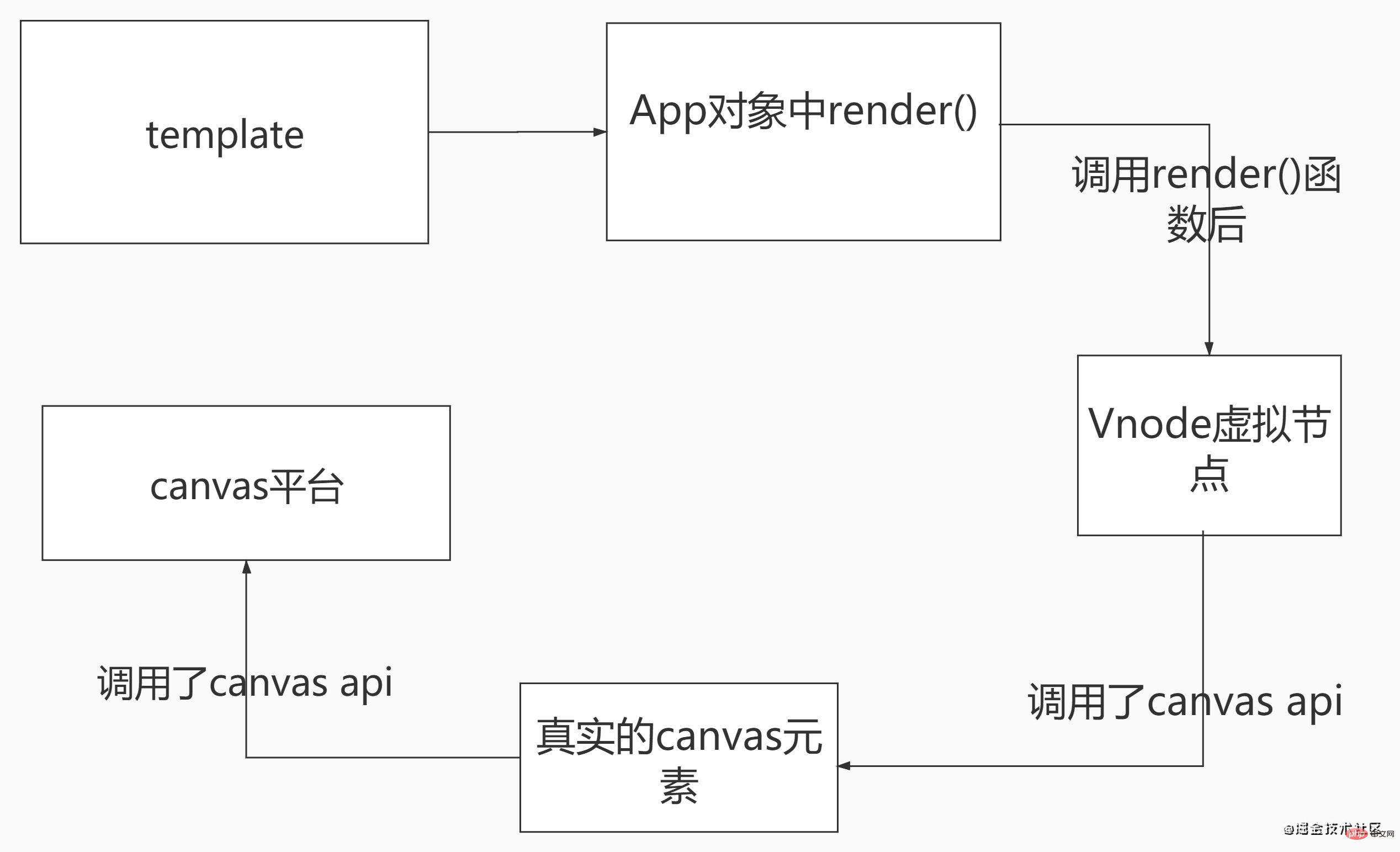
- 最后温故一下利用custom renderer渲染到canvas平台上的逻辑图:
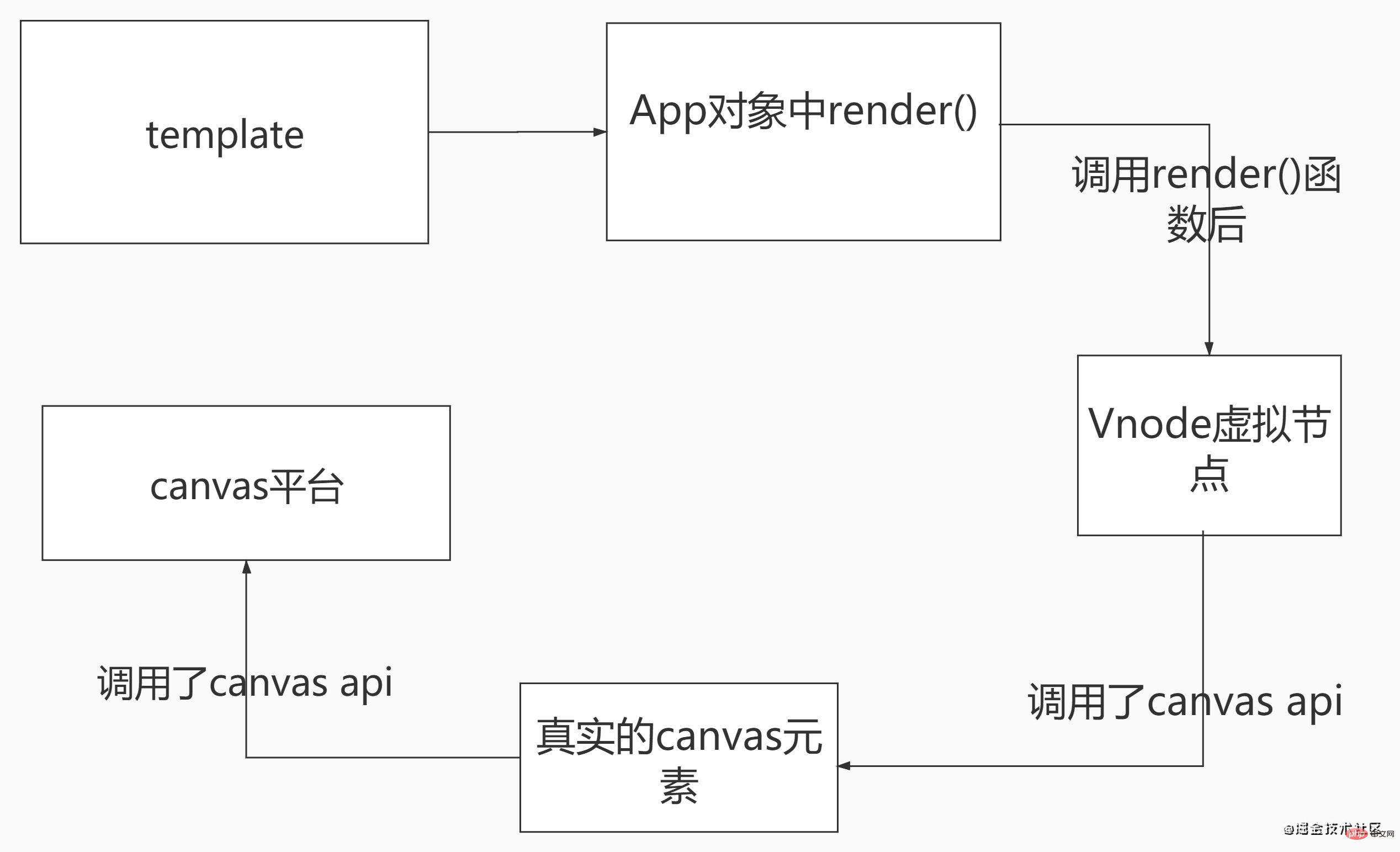
- 我们来看
'main.js'文件的代码:
//封装自定义渲染到canvas平台上的逻辑
import { createApp } from "./runtime-canvas";
import App from "./App.vue";
//初始化canvas的容器
import { getRootContainer } from "./game";
createApp(App).mount(getRootContainer());- 我们来看
"./game/index.js"文件的代码:
import { Application } from "pixi.js";
const game = new Application({
width: 750,
height: 750,
});
document.body.append(game.view);
export function getRootContainer() {
return game.stage;
}
export function getGame() {
return game
}- 我们紧接着看
"./runtime-canvas/index.js"文件的代码:
import { createRenderer } from "vue";
import { Graphics } from "pixi.js";
const renderer = createRenderer({
createElement(type) {
let element;
switch (type) {
case "rect":
element = new Graphics();
element.beginFill(0xff0000);
element.drawRect(0, 0, 500, 500);
element.endFill();
break;
case "circle":
//创建球形
element = new Graphics();
element.beginFill(0xffff00);
element.drawCircle(0, 0, 50);
element.endFill();
break;
}
return element;
},
patchProp(el, key, prevValue, nextValue) {
switch (key) {
//根据传递的props初始化‘具体东西元素’的位置
//如果props是响应式数据那么在该响应式数据改变时
//会被这里拦截到并实时响应更新视图位置
case "x":
el.x = nextValue;
break;
case "y":
el.y = nextValue;
break;
default:
break;
}
},
insert(el, parent) {
console.log(el, parent);
//添加到canvas容器内
parent.addChild(el);
},
});
export function createApp(rootComponent) {
return renderer.createApp(rootComponent);
}- 我们再看
'componenets/Circle.vue'文件的代码:
<template>
<circle></circle>
</template>
<script>
export default {
};
</script>
<style></style>- 我们最后来看
App.vue文件的代码:
<template>
<Circle :x="x" :y="y" ref="circle"></Circle>
</template>
<script>
import Circle from "./components/Circle";
import {getGame} from './game/index';
import {ref,onMounted, onUnmounted} from 'vue';
export default {
name: "App",
components: {
Circle,
},
setup() {
let x=ref('50')
let y=ref('50')
const game=getGame()
onMounted(()=>{
// console.log(circle,'circle');
// console.log(game,'game');
// console.log(circle.value.$el,'xx');
game.ticker.add(handleTicker);
});
const handleTicker = function(){
// console.log(circle.value.$el);
circle.value.$el.x+=10
if(circle.value.$el.x>700){
game.ticker.remove(handleTicker);
game.ticker.add(handleTicker2);
}
}
const handleTicker2 = function(){
// console.log(circle.value.$el);
circle.value.$el.x-=10
if(circle.value.$el.x<50){
game.ticker.remove(handleTicker2)
game.ticker.add(handleTicker);
}
};
// console.log(circle,'circle');
let circle=ref(null)
onUnmounted(() => {
game.ticker.remove(handleTicker)
game.ticker.remove(handleTicker2)
})
return{
circle,
handleTicker,
x,
y
}
}
}
</script>
<style>
</style>原文地址:https://juejin.cn/post/6910470057961193480
作者:林子酱
更多编程相关知识,请访问:编程视频!!
위 내용은 vue3의 사용자 정의 렌더러 기능에 대한 심층 분석의 상세 내용입니다. 자세한 내용은 PHP 중국어 웹사이트의 기타 관련 기사를 참조하세요!

핫 AI 도구

Undresser.AI Undress
사실적인 누드 사진을 만들기 위한 AI 기반 앱

AI Clothes Remover
사진에서 옷을 제거하는 온라인 AI 도구입니다.

Undress AI Tool
무료로 이미지를 벗다

Clothoff.io
AI 옷 제거제

AI Hentai Generator
AI Hentai를 무료로 생성하십시오.

인기 기사

뜨거운 도구

메모장++7.3.1
사용하기 쉬운 무료 코드 편집기

SublimeText3 중국어 버전
중국어 버전, 사용하기 매우 쉽습니다.

스튜디오 13.0.1 보내기
강력한 PHP 통합 개발 환경

드림위버 CS6
시각적 웹 개발 도구

SublimeText3 Mac 버전
신 수준의 코드 편집 소프트웨어(SublimeText3)

뜨거운 주제
 7554
7554
 15
15
 1382
1382
 52
52
 83
83
 11
11
 59
59
 19
19
 22
22
 96
96
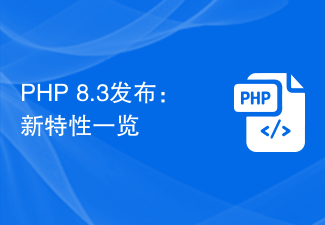 PHP 8.3 출시: 새로운 기능 한눈에 보기
Nov 27, 2023 pm 12:52 PM
PHP 8.3 출시: 새로운 기능 한눈에 보기
Nov 27, 2023 pm 12:52 PM
PHP8.3 출시: 새로운 기능 개요 기술이 계속 발전하고 변화가 필요함에 따라 프로그래밍 언어는 지속적으로 업데이트되고 개선됩니다. 웹 개발에 널리 사용되는 스크립팅 언어인 PHP는 개발자에게 더욱 강력하고 효율적인 도구를 제공하기 위해 지속적으로 개선되어 왔습니다. 최근 출시된 PHP 8.3 버전에는 오랫동안 기다려온 많은 새로운 기능과 개선 사항이 포함되어 있습니다. 이러한 새로운 기능에 대한 개요를 살펴보겠습니다. null이 아닌 속성의 초기화 이전 버전의 PHP에서는 클래스 속성에 명시적으로 값이 할당되지 않은 경우 해당 값은
 vue3의 라이프사이클은 무엇인가요?
Feb 01, 2024 pm 04:33 PM
vue3의 라이프사이클은 무엇인가요?
Feb 01, 2024 pm 04:33 PM
vue3의 생김: 1, 생성 전, 2, 생성됨, 3, 마운트 전, 4, 마운트됨, 5, 업데이트 전, 6, 업데이트됨, 7, 파괴 전, 8, 파괴됨, 9, 활성화됨, 10, 비활성화됨, 11, 오류 캡처됨; 12 、getDerivedStateFromProps
 PHP8의 새로운 기능을 배우고 최신 기술에 대한 심층적인 이해를 얻을 수 있는 가이드
Dec 23, 2023 pm 01:16 PM
PHP8의 새로운 기능을 배우고 최신 기술에 대한 심층적인 이해를 얻을 수 있는 가이드
Dec 23, 2023 pm 01:16 PM
최신 기술을 익히는 데 도움이 되는 PHP8의 새로운 기능에 대한 심층 분석입니다. 시간이 지남에 따라 PHP 프로그래밍 언어는 지속적으로 발전하고 개선되었습니다. 최근 출시된 PHP8 버전은 개발자에게 많은 흥미로운 새로운 기능과 개선 사항을 제공하여 개발 작업에 더 많은 편의성과 효율성을 제공합니다. 이 기사에서는 PHP8의 새로운 기능을 심층적으로 분석하고 이러한 최신 기술을 더 잘 익히는 데 도움이 되는 특정 코드 예제를 제공합니다. JIT 컴파일러 PHP8에는 JIT(Just-In-Time) 컴파일이 도입되었습니다.
 Vue3 Listener Watch의 구현 원리는 무엇입니까
Jun 04, 2023 pm 02:05 PM
Vue3 Listener Watch의 구현 원리는 무엇입니까
Jun 04, 2023 pm 02:05 PM
watch의 본질 watch의 본질은 반응하는 데이터를 관찰하고, 데이터가 변경되면 해당 콜백 함수를 알려주고 실행하는 것입니다. 실제로 watch 구현의 핵심은 effect 및 options.scheduler 옵션을 사용하는 것입니다. 다음 예에 표시된 대로: //watch 함수는 두 개의 매개변수를 받습니다. source는 응답 데이터이고 cb는 콜백 함수입니다. functionwatch(source,cb){효과(//연결을 설정하기 위해 읽기 작업을 트리거합니다. ()= >source.foo ,{scheduler(){//데이터가 변경되면 위 코드와 같이 콜백 함수 cbcb()}})}를 호출합니다.
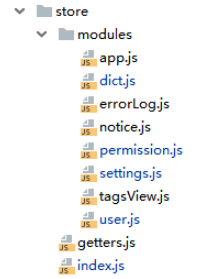 vue3+vite에서 vuex를 사용하는 방법
Jun 03, 2023 am 09:10 AM
vue3+vite에서 vuex를 사용하는 방법
Jun 03, 2023 am 09:10 AM
구체적인 단계: 1. vuex(vue3 권장 4.0 이상) pnpmivuex-S2를 설치하고, main.js에서 importstorefrom'@/store'//hx-app의 전역 구성을 구성합니다. constapp=createApp(App)app.use(store) 3 .새 관련 폴더 및 파일을 생성합니다. 여기에서는 vuex 모듈을 사용하여 다른 페이지와 파일을 배치한 다음 여기에서 Import.meta.glob을 사용합니다. ~의
 php8의 새로운 기능은 무엇입니까
Sep 25, 2023 pm 01:34 PM
php8의 새로운 기능은 무엇입니까
Sep 25, 2023 pm 01:34 PM
php8의 새로운 기능에는 JIT 컴파일러, 유형 추론, 명명된 매개변수, 공용체 유형, 속성, 오류 처리 개선, 비동기 프로그래밍 지원, 새로운 표준 라이브러리 함수 및 익명 클래스 확장이 포함됩니다. 자세한 소개: 1. JIT 컴파일러, PHP8은 중요한 성능 향상을 제공하는 JIT 컴파일러를 도입하여 일부 고주파 실행 코드를 실시간으로 컴파일하고 최적화하여 실행 속도를 향상시킵니다. 개발자가 변수 등을 선언할 때 변수의 유형을 자동으로 추론할 수 있도록 유형 추론 기능을 도입합니다.
 Vue는 프론트 엔드 또는 백엔드에 사용됩니까?
Apr 03, 2025 am 12:07 AM
Vue는 프론트 엔드 또는 백엔드에 사용됩니까?
Apr 03, 2025 am 12:07 AM
vue.js는 주로 프론트 엔드 개발에 사용됩니다. 1) 사용자 인터페이스 및 단일 페이지 응용 프로그램 구축에 중점을 둔 가볍고 유연한 JavaScript 프레임 워크입니다. 2) vue.js의 핵심은 반응 형 데이터 시스템이며, 데이터가 변경되면 뷰가 자동으로 업데이트됩니다. 3) 구성 요소 개발을 지원하고 UI는 독립적이고 재사용 가능한 구성 요소로 분할 될 수 있습니다.
 vue.js vs. React : 프로젝트 별 고려 사항
Apr 09, 2025 am 12:01 AM
vue.js vs. React : 프로젝트 별 고려 사항
Apr 09, 2025 am 12:01 AM
vue.js는 중소형 프로젝트 및 빠른 반복에 적합한 반면 React는 크고 복잡한 응용 프로그램에 적합합니다. 1) vue.js는 사용하기 쉽고 팀이 불충분하거나 프로젝트 규모가 작는 상황에 적합합니다. 2) React는 더 풍부한 생태계를 가지고 있으며 고성능 및 복잡한 기능적 요구가있는 프로젝트에 적합합니다.




